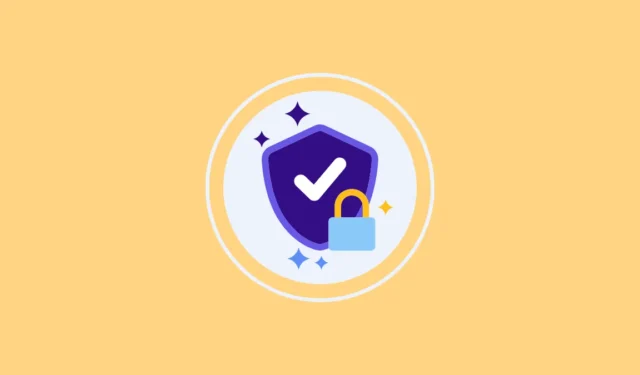
Stejně jako jeho předchůdce Windows 10 je i Windows 11 vybaven šifrováním zařízení, které pomáhá chránit vaše data omezením přístupu k nim. Když zapnete šifrování, mohou tak učinit pouze lidé, kteří mají oprávnění k přístupu k datům.
Jak funguje šifrování zařízení? Jednoduše řečeno, Device Encryption zabraňuje přístupu k vašim datům uloženým na jednotce, i když ji někdo jiný odstraní z vašeho PC a nainstaluje do jiného systému, aby k vašim datům měl přístup. Přístup k datům totiž vyžaduje dešifrovací klíč, v jehož nepřítomnosti jim obsah disku nedává žádný smysl.
Šifrování zařízení se při šifrování souborů spoléhá na nástroj BitLocker, což znamená, že musíte klíč BitLocker uložit na jednotku USB nebo účet Microsoft. V případě ztráty klíče nebudete mít přístup ke svým datům.
Když přeinstalujete nebo resetujete operační systém, systém Windows požádá o obnovovací klíč nástroje BitLocker. Ve výchozím nastavení není šifrování zařízení zapnuto při první instalaci Windows 11. To se však brzy změní.
Microsoft údajně povolí Device Encryption ve výchozím nastavení na edicích Pro a Home Windows 11, když v druhé polovině roku vydá verzi 24H2. Kromě toho bude povoleno automatické šifrování zařízení, když uživatelé nastavují svůj počítač po jeho resetování.
Společnost již povolila šifrování zařízení v náhledových sestaveních Windows 11 24H2 RTM a upravila požadavky tak, aby bylo zajištěno, že je ve výchozím nastavení povoleno při nové instalaci systému Windows.
Zde bychom však rádi zdůraznili, že šifrování je ve výchozím nastavení povoleno pouze při nové instalaci systému Windows 11 verze 24H2. Pokud právě upgradujete ze starší verze, nebude ve výchozím nastavení povolena.
Šifrování na domácích počítačích se systémem Windows 11
Na rozdíl od strojů se systémem Windows 11 Pro budou počítače s Windows 11 Home výrobci šifrovány. Výrobci budou muset za tímto účelem povolit příznak šifrování BitLocker v UEFI. To znamená, že počítače vyrobené na zakázku nebudou ovlivněny.
To znamená, že pokud má počítač funkci BitLocker, nová instalace nebo přeinstalace umožní šifrování s verzí 24H2. Stejně jako u počítačů se systémem Windows 11 Pro bude jednotka C, která obsahuje systémové soubory, a další jednotky zašifrována.
Obavy týkající se šifrování BitLocker
Z hlediska bezpečnosti nabízí šifrování další vrstvu zabezpečení vašich dat a zabraňuje neoprávněnému přístupu, což může být docela výhodné. Velkým problémem je však možnost ztráty dat. Pokud přeinstalujete systém Windows a šifrování je ve výchozím nastavení povoleno bez vašeho vědomí, možná nebudete mít přístup k souborům.
Společnost Microsoft vyžaduje, aby uživatelé zálohovali svůj šifrovací klíč BitLocker, ale vždy existuje možnost, že na to zapomenete nebo klíč ztratíte. Případně můžete ztratit přístup k účtu Microsoft, kde je klíč zálohován. Protože tento klíč není dostupný ani pro Microsoft, nebude vám v takové situaci schopen pomoci.

Dalším problémem je, že šifrování BitLocker může ovlivnit výkon systému, zejména těch s SSD. Výkon SSD může klesnout až o 45 % a používání softwaru BitLocker způsobí, že všechny úlohy šifrování a dešifrování bude provádět CPU, což dále ovlivňuje výkon.
Vyhněte se šifrování BitLocker při přeinstalaci systému Windows
Aby byl nástroj BitLocker povolen, váš systém by měl splňovat určité hardwarové požadavky, například mít UEFI a čip TPM 1.2 nebo novější. Windows 11 kontroluje tyto požadavky během instalace, takže pokud váš počítač podporuje operační systém, bude mít při instalaci nebo přeinstalaci Windows ve výchozím nastavení povolen BitLocker.
Naštěstí existují způsoby, jak obejít šifrování. Nejjednodušší způsob je použít Rufus, software, který vytváří bootovatelné ISO Windows. Při vytváření instalačního obrazu může deaktivovat šifrování verze 24H2.

Další možností je zakázat automatické šifrování pomocí Editoru registru.
- Chcete-li to provést, otevřete příkazový řádek během instalace stisknutím zástupce
Shift + F10. - Zadejte
regeditdo okna příkazového řádku a stisknutím klávesy „Enter“ otevřete Editor registru. - V Editoru registru přejděte na následující adresu
HKEY_LOCAL_MACHINE\SYSTEM\CurrentControlSet\Control\BitLocker

- Na pravé straně klikněte pravým tlačítkem a klikněte na
New>Dword (32-bit) Value.

- Pojmenujte hodnotu „PreventDeviceEncryption“ a dvakrát na ni klikněte. Do pole hodnoty zadejte 1 a poté klikněte na tlačítko ‚OK‘. Zavřete Editor registru.

Vzhledem k tomu, že Microsoft se snaží povolit šifrování zařízení ve Windows 11 ve výchozím nastavení s verzí 24H2, OS bude konečně na stejné úrovni jako iOS a Android, které šifrování umožňují už roky. I když může poskytnout další zabezpečení, potenciál ztráty dat je neuvěřitelně vysoký, což znamená, že ne každý bude chtít, aby byly jejich stroje šifrovány.
Naštěstí s hacky registru a nástroji, jako je Rufus, můžete obejít šifrování. Na druhou stranu, pokud dáváte přednost šifrování zařízení, ujistěte se, že máte klíč BitLocker v bezpečí, abyste předešli problémům při přeinstalaci systému Windows.


Napsat komentář